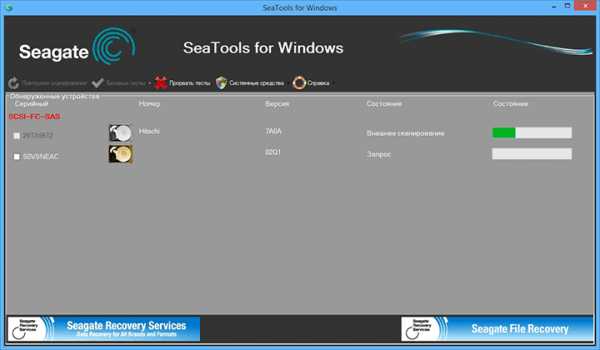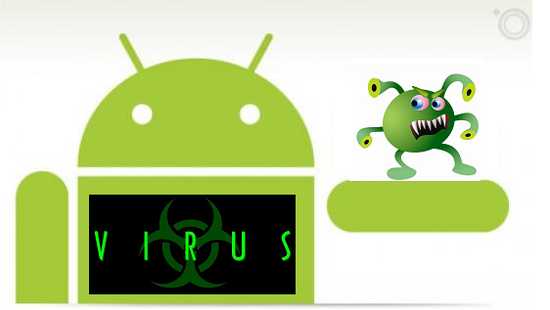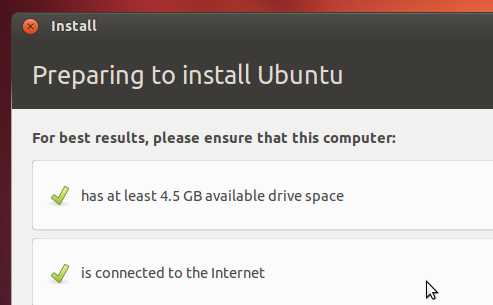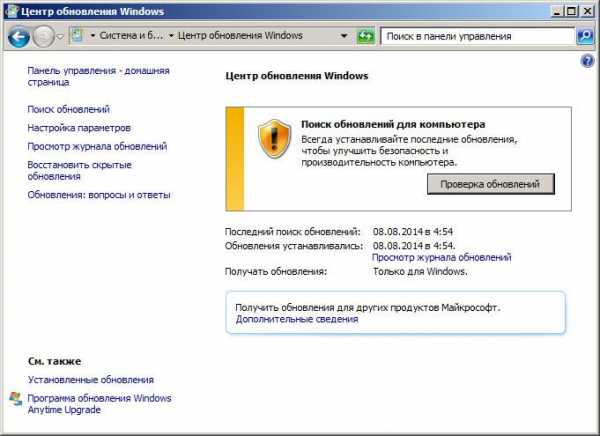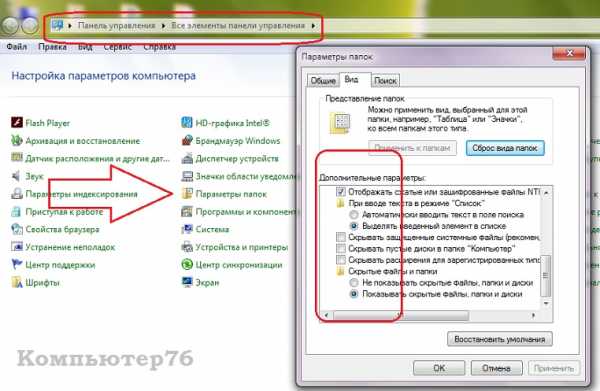Solvusoft: Золотой сертификат Microsoft. Файлс програм
Смена пути папки Program Files
Помните, не так давно я написал статью – «А вы всё ещё сохраняете документы и программы на системном диске?» Дак вот, как раз данная заметка будет продолжением первой! Итак, начинаем.Первую заметку вы можете прочитать (если не читали) несколько, ниже в моём блоге, чтобы быть в курсе событий. Там я рассказывал, что не нужно устанавливать программы на системный диск в папку Program Files. Системный диск – там, где установлена операционная система. Однако есть такие программы, которые устанавливаются только на системный диск, и переназначить путь их установки вручную невозможно. Что тогда делать? А всё очень просто, мы воспользуемся системным реестром операционной системы. Если говорить о системном реестре проще – то это своеобразная база данных, в которой хранятся параметры всего компьютера, операционной системы и установленных программ. Например, даже когда мы меняем заставку на рабочем столе, все изменения смены этой заставки происходят в системном реестре. Просто операционная система предоставляет нам удобный графический интерфейс для её удобной и тонкой настройке под себя.Вот сам системный реестр. Он имеет древовидную структуру, каждый заголовок раскрывается.
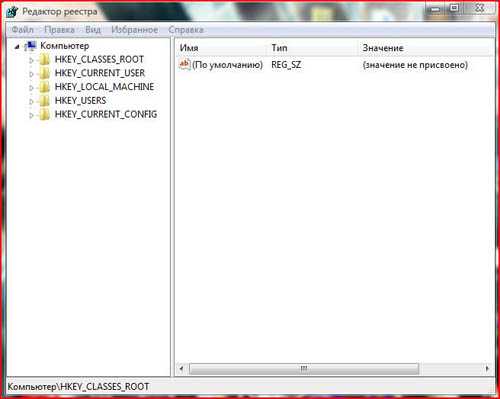 Итак, преступаем к переназначению, папки установки программ. Всё это работает как в Windows XP, так и в Windows Vista.
Итак, преступаем к переназначению, папки установки программ. Всё это работает как в Windows XP, так и в Windows Vista.
Внимание, чётко выполняйте инструкции описанные ниже! Не изменяйте других параметров реестра. Это может привести к «слёту» операционной системы.
===========По умолчанию, операционная система Windows устанавливает все программы в папку “Program Files”, расположенную на системном диске (там, где стоит система). Если вы хотите, чтобы программы устанавливались в другую папку, например папку “Programs” расположенную на соседнем диске, где нет операционной системы. Итак, – три шага.
Шаг 1. Откройте редактор реестра (“Пуск” – “Выполнить” – “regedit”). То есть последовательно – сначало Пуск, затем нажать выполнить и в специальное поле ввести “regedit” и Окей.

P.S Если команда “Выполнить” не отображается, тогда правой кнопкой мыши щёлкните на кнопке «Пуск», зайдите в свойства и на вкладке Меню «Пуск» нажмите кнопку «Настроить».
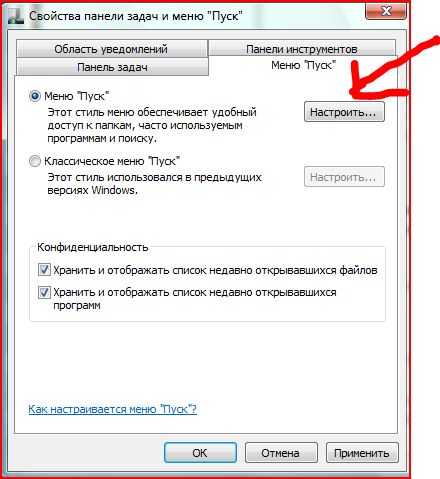
Затем поставьте галочку напротив «Команда Выполнить»
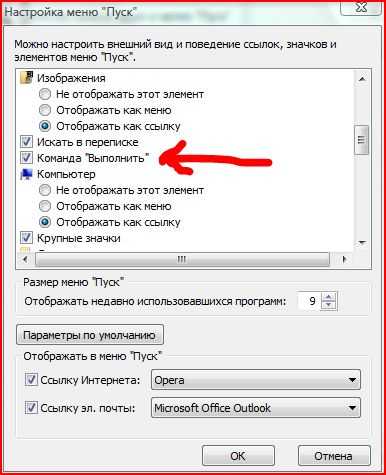
Все настройки идентичны как Windows XP, так и в Windows Vista.
Шаг 2. Перейдите в ветку – HKEY_LOCAL_MACHINE затем вSOFTWARE затем вMicrosoft затем в Windows затем вCurrentVersion
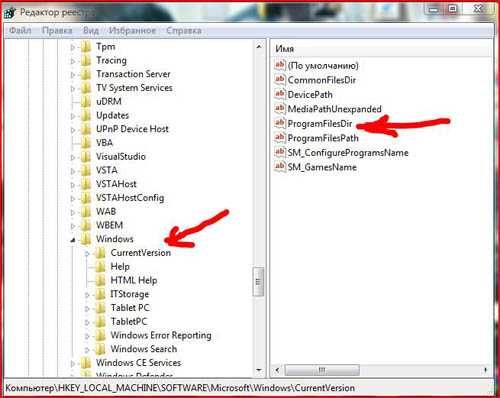
Шаг 3. Откройте ключ “ProgramFileDir” (двойной клик), в поле “Значение” будет запись “ваш диск:\Program Files” (например ваш диск H:\ – системный. Введите в это поле адрес желаемой папки для установки программ, например – “D:\Programs”. Нажмите “Ок” и перезагрузите компьютер. Название папки под программы, лучше давать на английском языке.
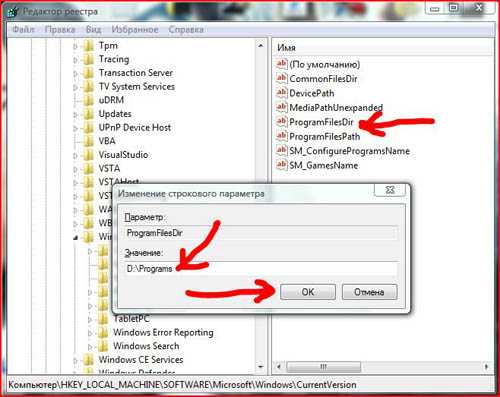
Теперь все программы по умолчанию буду устанавливаться в новую папку! Все приведенные настройки работают в Windows XP и Windows Vista.
Крепких вам знаний с уважением Артём Ющенко!
Это интересно:
Вы можете оставить комментарий ниже.
Универсальная утилита для открытия файлов любого типа
Всем привет!!! Уважаемые друзья, посетители, гости блога Soft-Click.ru!!! Сегодня я хотел бы ознакомить вас с программой FileViewPro, программа FileViewPro позволяет открыть файл любого вида, в том числе файлы видео, фотографий, музыкальные файлы, документы и другие виды файлов.
Нет необходимости покупать несколько программ, если ОДНА программа выполняет все эти задачи. Одна программа обрабатывает практически все известные типы файлов!
Мгновенное открытие любого файла:
- Документы, электронные таблицы, презентации;
- Просмотр, изменение фотографий и обмен этими фотографиями;
- Воспроизведение музыкальных и звуковых файлов;
- Программа может открывать все наиболее часто используемые типы файлов;
- Просмотр видео на DVD-дисках;
- Прослушивание любого файла аудио;
- Просмотр видео любого формата;
- Просмотр фотографий и изображений;
- Просмотр необработанных файлов цифровой камеры;
- Поддерживаются сотни камер!;
Программа открывает ВСЕ документы:
Word, Excel, PDF's Текстовые файлы Файлы веб-сайта. Скачать программу можно по этой ссылке, или на официальном сайте программы, у меня почему-то с офф. сайта не получилось скачать.
Требования к системе:
Операционная система: Windows XP, Windows Vista 32-bit, Windows Vista 64-bit, Windows 7 64-bit, Windows 7 32-bit, Windows 8
Процессор: 1 Ghz Mhz
Память: 1 GB
Дисковое пространство: 110 MB
Устанавливаем данную программу стандартным способом, при установке программа предложит вам огромное количества выбора языка, выбираем русский, жмём ОК. Программа открывает действительно всё! Но редактировать (незамысловато) сможет преимущественно текстовые файлы и картинки...

И так, первый тип файла, это картинка, наводим курсор на картинку и просто перетаскиваем её в окно программы.
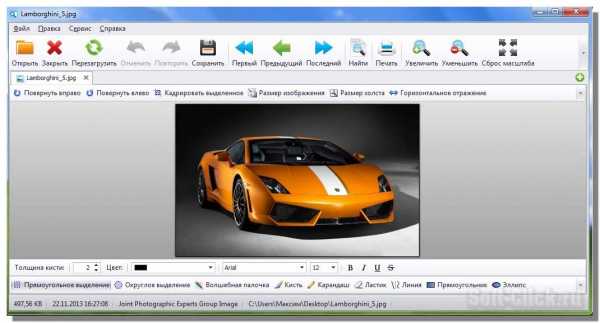
Далее, таким же способом закидываем текстовый файл, в этом текстовом файле вы видите все типы файлов которые открываются в данной программе, как видите количество немалое.
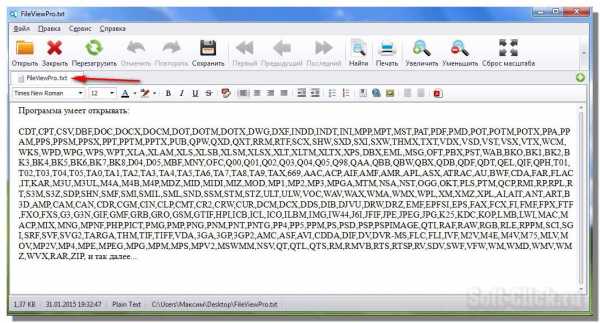
Далее, открываем файл DOC, PDF.
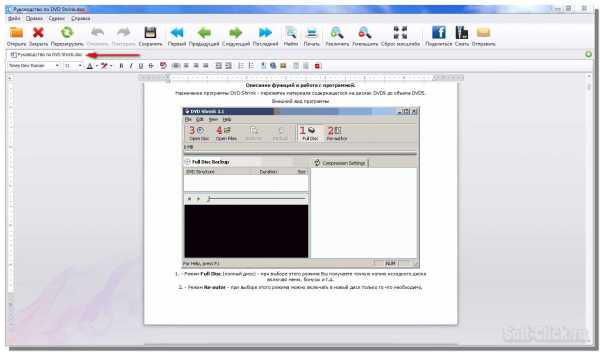

Открываем файл формата mp3. Также курсором перетаскиваем файл в окно программы, или же нажимаем на папку открыть и выбираем нужный нам формат файла.
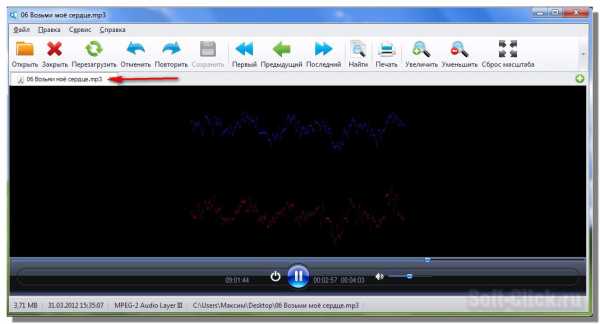
Откроем видео с помощью данной программы.
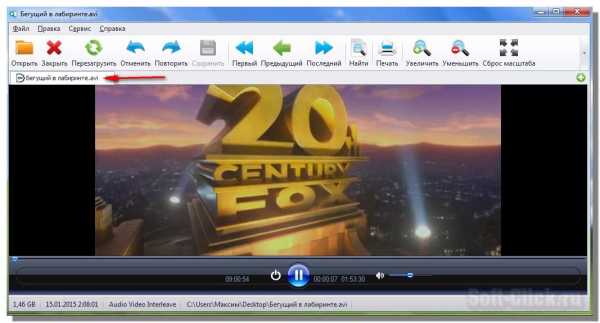
Теперь попробуем разархивировать zip-архив с файлами, таким же образом закидываем архив в окно программы, выбираем обзор, указываем куда извлечь файлы из архива и нажимаем кнопку извлечение. Начнётся процесс извлечения файлов из архива.
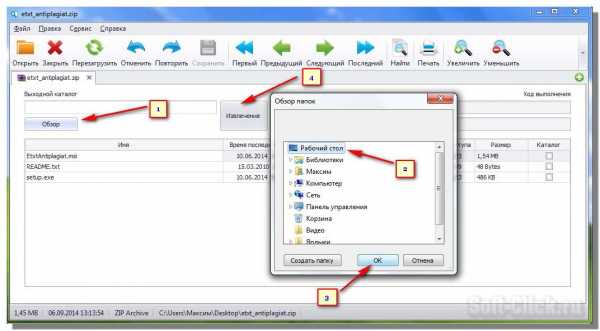
Далее, теперь давайте создадим архив, закидываем файл для архивирования, нажимаем на кнопку в правом верхнем углу, в открывшимся окне нажимаем на кнопку сжать. В следующем окне нам предлагается добавить файл, или архивировать.

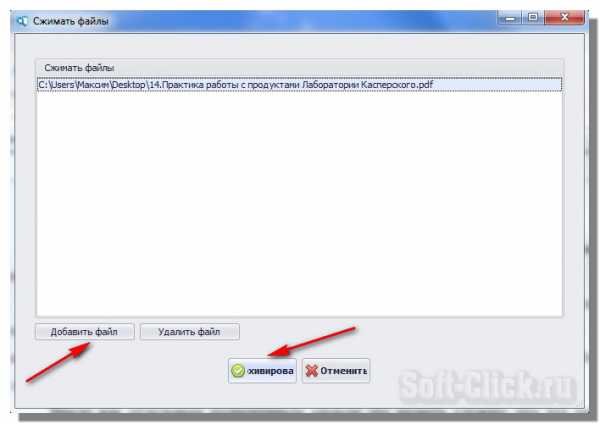 Вот такая вот интересная программа которая открывает практически любой файл. На этом у меня всё, всего хорошего, подписывайтесь на обновления блога. Всем ПОКА!!!
Вот такая вот интересная программа которая открывает практически любой файл. На этом у меня всё, всего хорошего, подписывайтесь на обновления блога. Всем ПОКА!!!
С уважением, МАКС!!!
soft-click.ru
Как открыть PROGRAM файлы - Файлы с расширением PROGRAM
Что обозначает расширение PROGRAM?
автор: Jay Geater, главный писатель по вопросам технологий
Вам кто-то послал по электронной почте файл PROGRAM, и вы не знаете, как его открыть? Может быть, вы нашли файл PROGRAM на вашем компьютере и вас заинтересовало, что это за файл? Windows может сказать вам, что вы не можете открыть его, или, в худшем случае, вы можете столкнуться с соответствующим сообщением об ошибке, связанным с файлом PROGRAM.
До того, как вы сможете открыть файл PROGRAM, вам необходимо выяснить, к какому виду файла относится расширения файла PROGRAM.
Tip: Incorrect PROGRAM file association errors can be a symptom of other underlying issues within your Windows operating system. These invalid entries can also produce associated symptoms such as slow Windows startups, computer freezes, and other PC performance issues. Therefore, it highly recommended that you scan your Windows registry for invalid file associations and other issues related to a fragmented registry.
Ответ:
Файлы PROGRAM имеют Uncommon Files, который преимущественно ассоциирован с Unknown Apple II File (found on Golden Orchard Apple II CD Rom).
Иные типы файлов также могут использовать расширение файла PROGRAM. Если вам известны любые другие форматы файлов, использующие расширение файла PROGRAM, пожалуйста, свяжитесь с нами, чтобы мы смогли соответствующим образом обновить нашу информацию.
Как открыть ваш файл PROGRAM:
Самый быстрый и легкий способ открыть свой файл PROGRAM — это два раза щелкнуть по нему мышью. В данном случае система Windows сама выберет необходимую программу для открытия вашего файла PROGRAM.
В случае, если ваш файл PROGRAM не открывается, весьма вероятно, что на вашем ПК не установлена необходимая прикладная программа для просмотра или редактирования файлов с расширениями PROGRAM.
Если ваш ПК открывает файл PROGRAM, но в неверной программе, вам потребуется изменить настройки ассоциации файлов в вашем реестре Windows. Другими словами, Windows ассоциирует расширения файлов PROGRAM с неверной программой.
We highly recommend scanning your Windows registry for invalid file associations and other related registry issues.
Загрузки программного обеспечения, связанные с расширением файла PROGRAM:
* Некоторые форматы расширений файлов PROGRAM можно открыть только в двоичном формате.
Скачать FileViewPro для открытия ваших файлов PROGRAM прямо сейчас
Установить необязательные продукты - FileViewPro (Solvusoft) | Лицензия | Политика защиты личных сведений | Условия | Удаление
PROGRAM Инструмент анализа файлов™
Вы не уверены, какой тип у файла PROGRAM? Хотите получить точную информацию о файле, его создателе и как его можно открыть?
Теперь можно мгновенно получить всю необходимую информацию о файле PROGRAM!
Революционный PROGRAM Инструмент анализа файлов™ сканирует, анализирует и сообщает подробную информацию о файле PROGRAM. Наш алгоритм (ожидается выдача патента) быстро проанализирует файл и через несколько секунд предоставит подробную информацию в наглядном и легко читаемом формате.†
Уже через несколько секунд вы точно узнаете тип вашего файла PROGRAM, приложение, сопоставленное с файлом, имя создавшего файл пользователя, статус защиты файла и другую полезную информацию.
Чтобы начать бесплатный анализ файла, просто перетащите ваш файл PROGRAM внутрь пунктирной линии ниже или нажмите «Просмотреть мой компьютер» и выберите файл. Отчет об анализе файла PROGRAM будет показан внизу, прямо в окне браузера.
Ваш файл анализируется... пожалуйста подождите.
Имя файла:
Размер файла:
Прервать

† Инструмент анализа файлов PROGRAM использует компоненты стороннего программного обеспечения. Нажмите здесь, чтобы прочитать правовую оговорку.
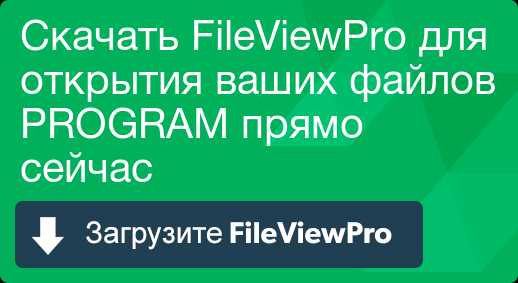
Установить необязательные продукты - FileViewPro (Solvusoft) | Лицензия | Политика защиты личных сведений | Условия | Удаление
Об авторе: Джей Гитер (Jay Geater) является президентом и генеральным директором корпорации Solvusoft — глобальной компании, занимающейся программным обеспечением и уделяющей основное внимание новаторским сервисным программам. Он всю жизнь страстно увлекался компьютерами и любит все, связанное с компьютерами, программным обеспечением и новыми технологиями.